編輯檔案類型、自動播放、預設程式設定 [Windows 7/Vista]
![編輯檔案類型、自動播放、預設程式設定 [Windows 7/Vista] 編輯檔案類型、自動播放、預設程式設定 [Windows 7/Vista]](https://tips.webtech360.com/resources8/r252/image-5457-0829093416584.jpg)
您是否想從 Windows 資源管理器上下文功能表中編輯程式和選項、更改文件類型和描述,以及進行一些高級更改?
Daminion是一款多用戶媒體管理解決方案,憑藉強大的搜尋功能和直覺的編目功能,方便用戶協同處理集體資料。 Daminion 採用全新方法處理和組織三種最常用的多媒體檔案類型,包括圖像、視訊和音訊。其理念是確保您電腦上每個受支援的項目都受到保護、標記,並可透過統一的介面存取。該應用程式旨在解決常見和複雜的項目編目問題,例如未標記的項目、低效的搜尋和過濾功能、所有同類項目的標籤同步等等。 Daminion 為使用者無縫組織多媒體文件奠定了堅實的基礎,無需手動管理文件、過濾媒體文件類型、輸入元標籤、評級文件等。
說到搜尋功能,它允許您根據各種檔案屬性查找多媒體檔案。您可以從特定類別中啟動搜索,並根據評級、評論、日期和時間戳、事件、地點、比特率、相機型號、媒體格式、ISO 以及其他眾多文件屬性篩選圖像、視頻、文檔和音頻文件。這不僅可以幫助您在龐大的多媒體集合中快速找到文件,還能以所需的方式組織文件集。例如,使用內建的「儲存搜尋」功能,您可以按標題、作者、日期/時間戳記、標籤等組織文件集。
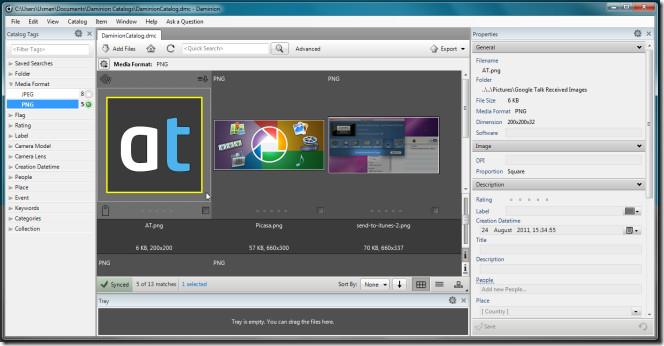
由於重點僅放在圖像、音訊和視訊上,您可以選擇指定外部編輯程式來快速修改檔案。定義後,它將在相應的應用程式中開啟檔案。左側邊欄包含多媒體檔案的常用標籤,例如媒體格式、評級、相機型號、地點等。它允許您透過選擇子過濾器進一步優化標籤選擇。例如,如果您已將 PNG 和 JPEG 圖像檔案新增至 Daminion 儲存庫,它將允許透過 JPEG 和 PNG 過濾媒體格式標籤群組。點擊 PNG 將顯示所有相應的檔案類型,其他包含的圖像格式也是如此。主視窗顯示您的多媒體內容,按選定的標籤組排列。選擇該項目後,它將在右側欄中顯示檔案屬性,允許編輯檔案屬性和新增顏色標籤。預設情況下,它會呈現每個媒體檔案並顯示縮圖。但是,您可以將視圖變更為文件列表,這有助於您查看帶有標籤和完整元資訊的文件。
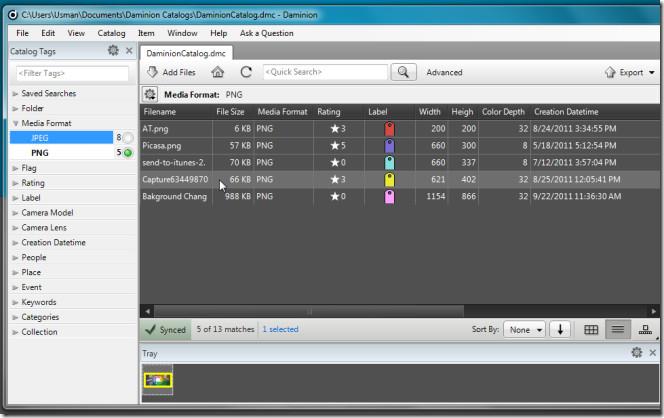
除了整理來自不同位置的所有文件外,您還可以透過按來源路徑篩選清單來選擇性地管理專案。只需從資料夾標籤類別中選擇來源路徑或磁碟,即可查看所選來源中的所有檔案。右鍵單擊上下文選單可讓您並排比較項目、以全螢幕模式檢視項目、使用指定的應用程式編輯檔案、設定評級、新增顏色標籤等等。
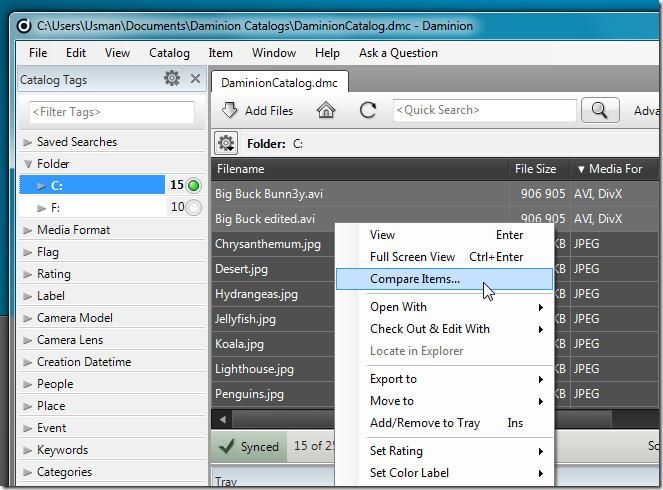
檔案比較功能可在全螢幕模式下使用。兩個文件的屬性會並排預覽,方便您識別差異。您可以播放兩個音軌、查看相似的圖像,以及播放標題相同的視頻,以確定哪個檔案需要從目錄中刪除。
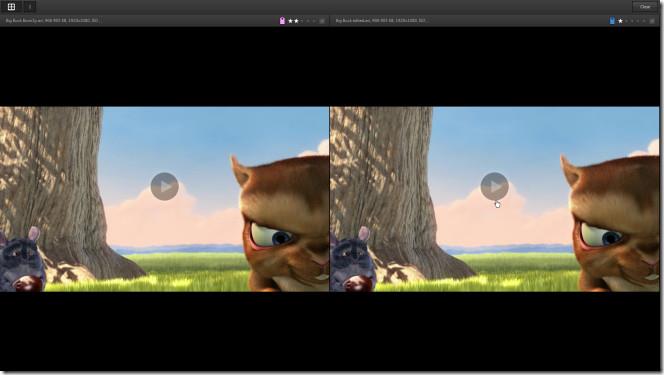
您可以在主視窗中存取基本搜尋和進階搜尋。在進階搜尋中,您可以使用 AND/OR 邏輯運算子來縮小搜尋條件,同時也可以選擇將不同的檔案屬性附加到目前搜尋中。
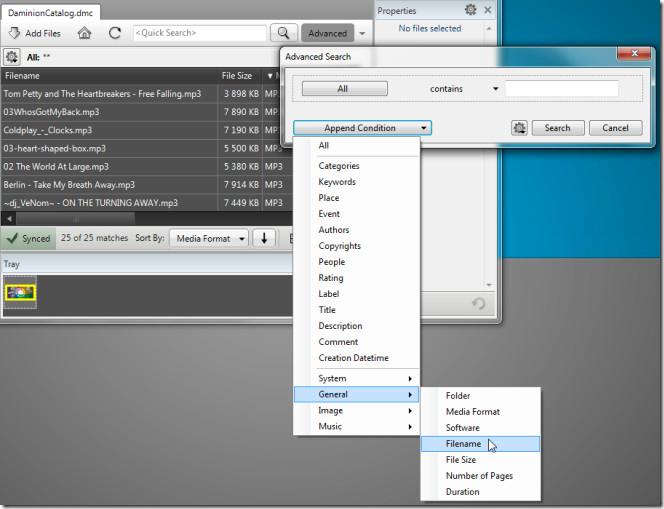
由於它能夠讀取各種格式的元數據,因此您無需依賴其他系統的不同 API 版本。豐富的匯出功能支援針對各種線上和線下平台進行最佳化。您可以針對 Facebook (1000px) 最佳化圖像文件,並將優化後的圖像插入 PowerPoint 簡報中。
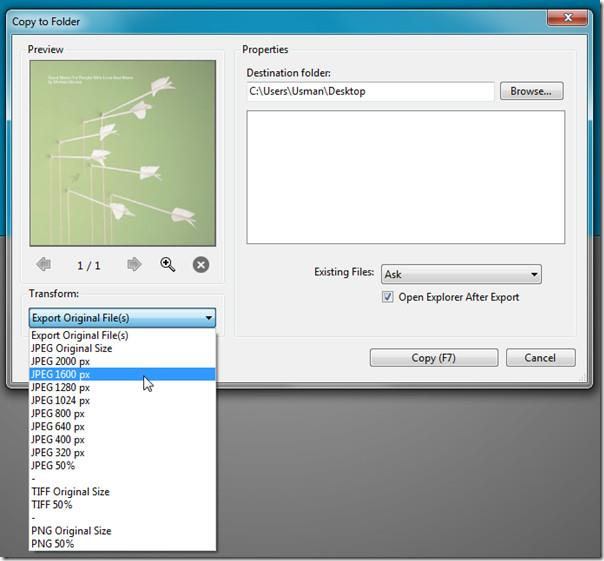
Daminion 將附加文件資訊以及標籤和標記儲存在文件元資料中,以便在其他系統上輕鬆識別它們。可以從遠端位置存取「設定」資料夾;您只需將其放在其他人可以存取的任何共用位置即可。將主設定資料夾變更為遠端位置可讓您的團隊直接取得目錄的標記和文件信息,而無需遵循繁瑣的匯出和匯入程式。您可以從「檔案」功能表建立新的共用目錄來共用檔案標記資訊和其他屬性,也可以從指定位置開啟已共用的目錄。 「新共用目錄」功能需要指定來源用戶端位址才能直接讀取、檢視和編輯多媒體檔案、元標記和其他相關屬性。
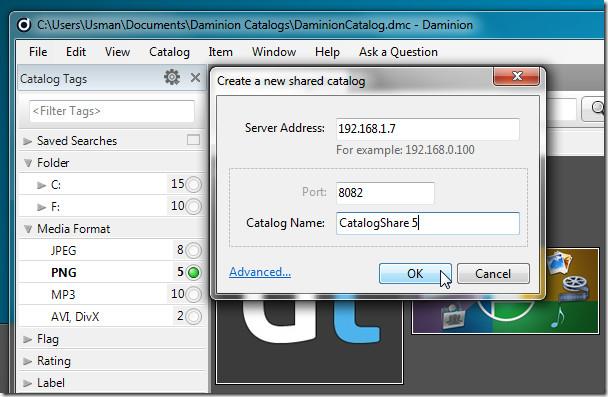
簡而言之,Daminion 是一款功能強大的多媒體編目應用程式。乍一看,它可能有點難以上手,但一旦您了解了它的各種功能和選項,您會發現它相當容易上手。我們已盡力涵蓋 Daminion 的主要功能。您可以在產品頁面上查看完整的功能清單。它適用於 Windows 2003 和 Windows 2008 Server、Windows XP、Windows Vista 和 Windows 7。支援 32 位元和 64 位元作業系統版本。
您是否想從 Windows 資源管理器上下文功能表中編輯程式和選項、更改文件類型和描述,以及進行一些高級更改?
如果您有一個大型辦公室或教室,需要頻繁共享連結、文件或大量文本,剪貼簿共享將會派上用場。
固態硬碟 (SSD) 是一項正在逐漸成為主流的新技術。與傳統硬碟相比,它速度更快,使用壽命更長。
了解如何透過這 10 種方法在 Windows 11 和 Windows 10 中取得協助。從「取得協助」應用到故障排除技巧,立即解決您的電腦問題。
AVG 終於發布了其防毒軟體的第 9 版,他們表示,與前幾代相比,它運行速度更快,功能也更強大。 Grisoft
即使在我寫了一篇詳細的新功能文章之後,VLC Media Player 仍然讓我驚喜不已。最近我發現 VLC Player 還可以播放 ISO 鏡像。
我的聽力有點問題,所以很難聽懂電影裡演員在說什麼。我通常看每部電影都會
升級到 Chromium Edge 後,舊版 Edge 瀏覽器也不用擔心遺失。請按照我們的指南進行備份,並確保兩個瀏覽器同時運作。
Cdex 是一款免費的開源工具,可從音訊 CD 中提取數據,並以 WAV 或 MP3 格式儲存檔案。您也可以翻錄音訊 CD
什麼是訪客模式?您是否曾經遇到過這樣的情況:朋友或同事在使用您的電腦時刪除了重要檔案或修改了某些系統

![調整以最佳化SSD硬碟[Windows] 調整以最佳化SSD硬碟[Windows]](https://tips.webtech360.com/resources8/r252/image-2143-0829093415212.jpg)




